
发布时间:2022-09-16 09: 23: 31
品牌型号:MacBook Air
系统:macOS 10.13
软件版本: Paragon NTFS for Mac 15
u盘的格式决定了它的用途,以及数据的安全性。那么,苹果系统怎么格式化u盘fat32?fat32格式是一种比较早的文件系统,我们在苹果系统中可以将其格式化为exfat格式。如何将u盘格式化为fat32格式?fat32虽然是较早的文件系统,但它的兼容性好,可以在多种系统间被正常使用。下面我们来看详细介绍吧!
一、苹果系统怎么格式化u盘fat32
如果新购买的u盘为fat32格式,那么它的最大存储空间便只有32GB,传输单个文件时,其文件大小也不能超过4GB,以及当文件传输过程中出现突发状况,也会造成数据丢失。
通过苹果系统自带磁盘工具,我们可以将fat32格式u盘格式化为exfat格式。下面来看详细操作吧!
1.启动磁盘工具
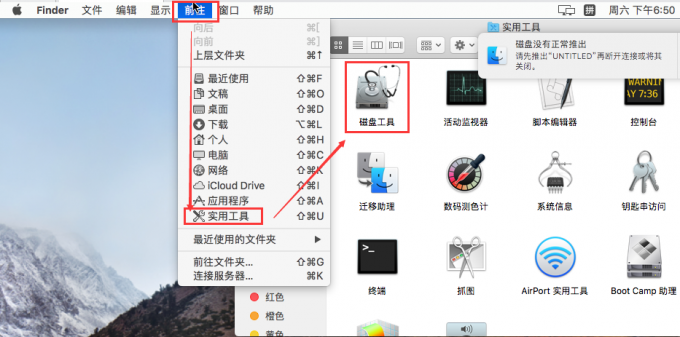
打开【磁盘工具】的途径不止一种,如图1是通过Finder【前往】路径打开实用工具,启动磁盘工具。或者打开苹果系统桌面【其他工具】面板启动。
2.格式化
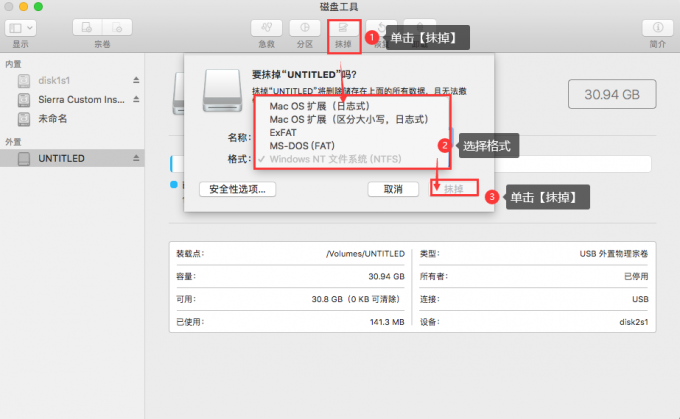
格式化的操作也非常简单,首先选中磁盘列表中【外置】区域内u盘,然后通过右侧【抹掉】按钮打开格式化弹窗,选择【exfat】格式即可抹掉原有格式,将u盘格式化为exfat格式。
二、如何将u盘格式化为fat32格式
上面我们介绍了fat32的几种缺点,所以将fat32格式转化为exfat格式。但fat32也有自己的优点,如它具有兼容性强的优点,在多种系统间,均可以被正常读取。
要将其他格式转化为fat32格式,我们可以通过两种方式,一是使用苹果系统自带磁盘工具;二是使用数据读写软件。
1.磁盘工具
如果使用苹果系统自带磁盘工具格式化的话,可以通过图1步骤打开磁盘工具,打开磁盘工具后,操作步骤与图2步骤基本一致,打开格式化弹窗,只是选择格式时,选择格式列表内【fat】即可。
2.数据读写软件
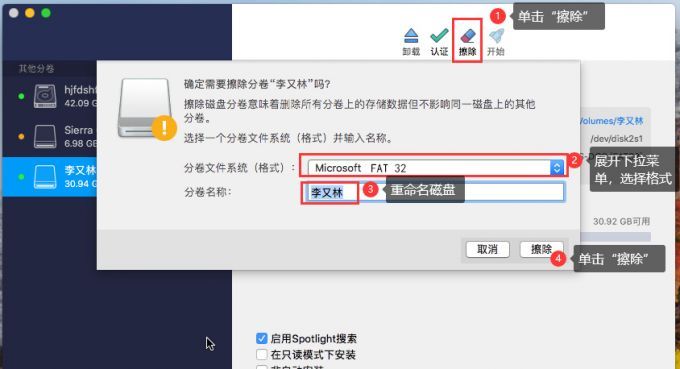
这里使用的数据读写软件是 Paragon NTFS for Mac 15,启动软件,单击磁盘列表内u盘,然后通过右侧【擦除】按钮打开格式化弹窗,在【分卷文件系统】内选择fat32格式擦除便可。
这里我们提到了使用数据读写软件来修改u盘格式,那么数据读写软件还有哪些功能?
数据读写软件Paragon NTFS for Mac 15有哪些功能?
数据读写软件Paragon NTFS for Mac 15主要有三大功能,前面我们已经介绍了它可以对磁盘进行格式化处理。另外两大功能一是拓展苹果系统读写权限;二是检查修复非固件故障磁盘。
1.拓展读写权限
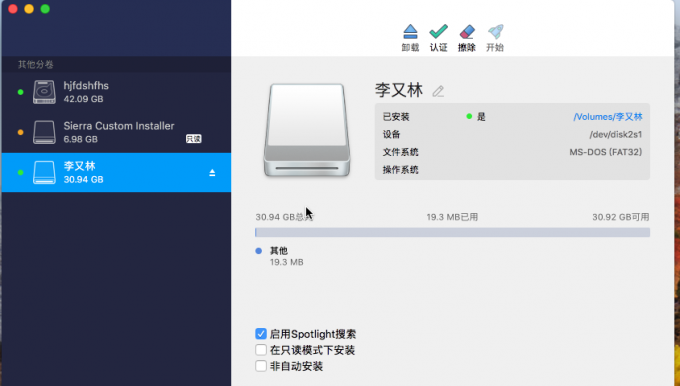
苹果系统对ntfs格式磁盘,仅有只读权限,并不能写入/取出/修改数据。当我们在苹果系统安装了Paragon NTFS for Mac 15后,便可成功使苹果系统获得对ntfs格式磁盘的正常读写权限。
2.检查修复磁盘
磁盘非固件故障可能造成无法写入数据,或数据丢失。
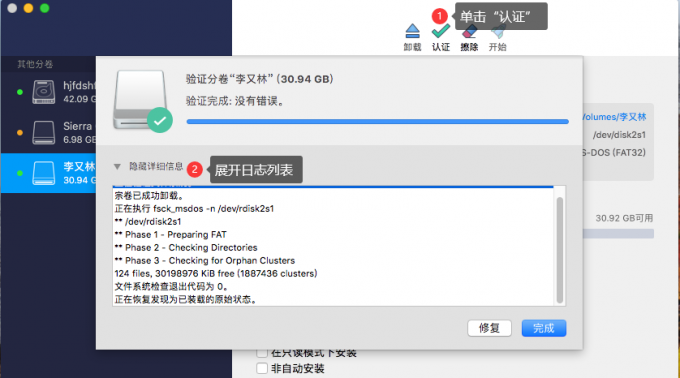
当检查固件不存在问题时,我们可以使用Paragon NTFS for Mac 15【认证】功能,对其检查,检查结束后会给予检查报告,通过报告可以找到具体故障原因。然后,单击【修复】便可使磁盘恢复正常。
三、总结
以上便是,苹果系统怎么格式化u盘fat32,如何将u盘格式化为fat32格式的内容。苹果系统格式化u盘fat32,可以提升u盘功能。将u盘格式化为fat32格式,能方便u盘在多种系统间传输数据。怎么选择u盘格式,要看使用场景。想要了解更多有关数据读写软件使用技巧,请持续关注Paragon NTFS for Mac中文网站!
展开阅读全文
︾